Astăzi unul dintre cele mai populare tipuri de medii este un drive flash. Și cine nu ar spune nimic, dar vârsta CD / DVD-urilor se apropie de sfârșit. În plus, prețul unei unități flash este de numai 3-4 ori mai mare decât prețul unui disc DVD! Adevărul este că există un mic "dar" - unitatea de a "rupe" este mult mai complicată decât o unitate flash ...
Tipuri de carduri flash. Cardul SD este acceptat de cititorul de carduri?
Aici aș vrea să traiesc mai detaliat. Mulți utilizatori confundă adesea un tip de card de memorie cu alții. Faptul este că există trei tipuri de carduri de memorie flash: microSD, miniSD, SD.
De ce au făcut producătorii asta?
Dimensiune: 11mm x 15mm.

De obicei, atunci când cumperi, un mic adaptor vine cu ei, astfel încât să puteți conecta această unitate flash în loc de card SD (a se vedea mai jos). Apropo, de exemplu, pentru a conecta această unitate flash la laptop, trebuie să: introduceți micsroSD în adaptor și apoi introduceți adaptorul în conectorul SD de pe panoul frontal / lateral al laptopului.
Dimensiune: 21,5mm x 20mm.

Cardurile o dată populare folosite în tehnologia portabilă. Până în prezent, acestea sunt folosite din ce în ce mai puțin, în principal din cauza popularității formatului microSD.
Dimensiune: 32mm x 24mm.

- SD 1 - dimensiunea de la 8 MB la 2 GB;
- SD 1.1 - până la 4 GB;
- SDHC - până la 32 GB;
- SDXC - până la 2 TB.
Puncte foarte importante când lucrați cu carduri SD!
1) Pe lângă cantitatea de memorie, cardurile SD indică viteza (mai precis clasa). De exemplu, în capturile de ecran de mai sus, clasa de cărți este "10" - aceasta înseamnă că rata de schimb cu o astfel de carte este de cel puțin 10 MB / s (pentru mai multe detalii despre clase: en.wikipedia.org/wiki/Secure_Digital). Este important să fiți atenți la ce tip de viteză a cardului flash este necesar pentru dispozitivul dvs.!
2) microSD cu ajutorul de special. adaptoarele (de obicei adaptorul scris (vezi capturile de ecran de mai sus)) pot fi folosite în loc de cardurile SD convenționale. Cu toate acestea, pentru a face acest lucru întotdeauna și peste tot nu este recomandat (doar din cauza vitezei de schimb de informații).
3) Dispozitivele pentru citirea cardurilor SD sunt compatibile înapoi: adică dacă luați un dispozitiv care citește SDHC, va citi carduri SD 1 și 1.1 generații, dar nu va putea citi SDXC. De aceea este important să acordați atenție cardurilor pe care le poate citi dispozitivul.
Apropo, multe laptopuri "relativ vechi" au built-in cititoare de carduri, care nu sunt capabile să citească noi tipuri de carduri SDHC flash. Soluția în acest caz este destul de simplă: pentru a cumpăra un cititor de carduri conectat la un port USB normal, este mai mult ca o unitate flash obișnuită. Prețul întrebării este de câteva sute de ruble.

Aceeași literă de unitate - motivul invizibilității unităților flash, a unităților de hard disk, a cartelelor de memorie!
Faptul este că dacă unitatea hard disk are o literă de disc F: (de exemplu) și cartela flash inclusă are și F: - atunci cardul flash nu va fi afișat în explorator. Ie veți merge la "calculatorul meu" - și nu veți vedea o unitate flash acolo!
Pentru a rezolva acest lucru, trebuie să mergeți la panoul "Disk Management". Cum se face acest lucru?
În Windows 8: apăsați combinația Win + X, selectați "management disc".
În Windows 7/8: apăsați combinația Win + R, introduceți comanda "diskmgmt.msc".

Apoi, ar trebui să vedeți o fereastră în care vor fi afișate toate discurile conectate, unitățile flash etc. ale dispozitivului. În plus, vor fi afișate chiar și dispozitive care nu sunt formatate și care nu sunt vizibile în "calculatorul meu". Dacă cartela dvs. de memorie se află pe această listă, atunci trebuie să faceți două lucruri:
1. Schimbați litera ei de unitate într-una singură (faceți clic pe butonul drept al mouse-ului de pe unitatea flash și selectați operația de schimbare a literei din meniul contextual, vedeți imaginea de mai jos);
2. Formatați cardul flash (dacă este nou sau nu are datele necesare.) Atenție, operația de formatare va distruge toate datele de pe cardul flash).
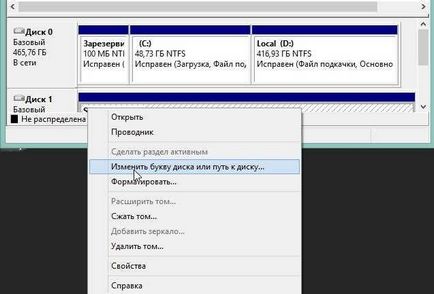
Lipsa driverelor este un motiv popular deoarece calculatorul nu văd cardul SD!
Chiar dacă aveți un computer / laptop brand nou și numai ieri le-ați adus din magazin - nu este absolut nimic de garanții. Faptul este că vânzătorii din magazin (sau specialiștii lor care pregătesc produsele pentru vânzare) ar putea uita pur și simplu să instaleze șoferii necesari sau să fie prea leneși. Cel mai probabil ați primit discuri (sau copiate pe hard disk) toate driverele și trebuie doar să le instalați.
Să analizăm ce să facem dacă nu există drivere în kit (bine, de exemplu, ați reinstalat Windows și ați formatat discul).
În general, există programe speciale care pot să scaneze computerul (mai exact toate dispozitivele) și să găsească pentru fiecare dispozitiv cele mai noi drivere. Am scris deja despre astfel de utilități în posturile anterioare. Aici dau doar 2 link-uri:
- Programe pentru actualizarea driverelor:
- Căutarea și actualizarea driverului: / li>
Vom presupune că am înțeles șoferii ...
Conectați un card SD prin USB cu un dispozitiv
Un nou sistem de operare, cum ar fi Windows 7, 8, poate lucra cu mai multe dispozitive fără a instala software suplimentar. Driverele sunt instalate și dispozitivul este configurat automat când dispozitivul este conectat mai întâi la un port USB.